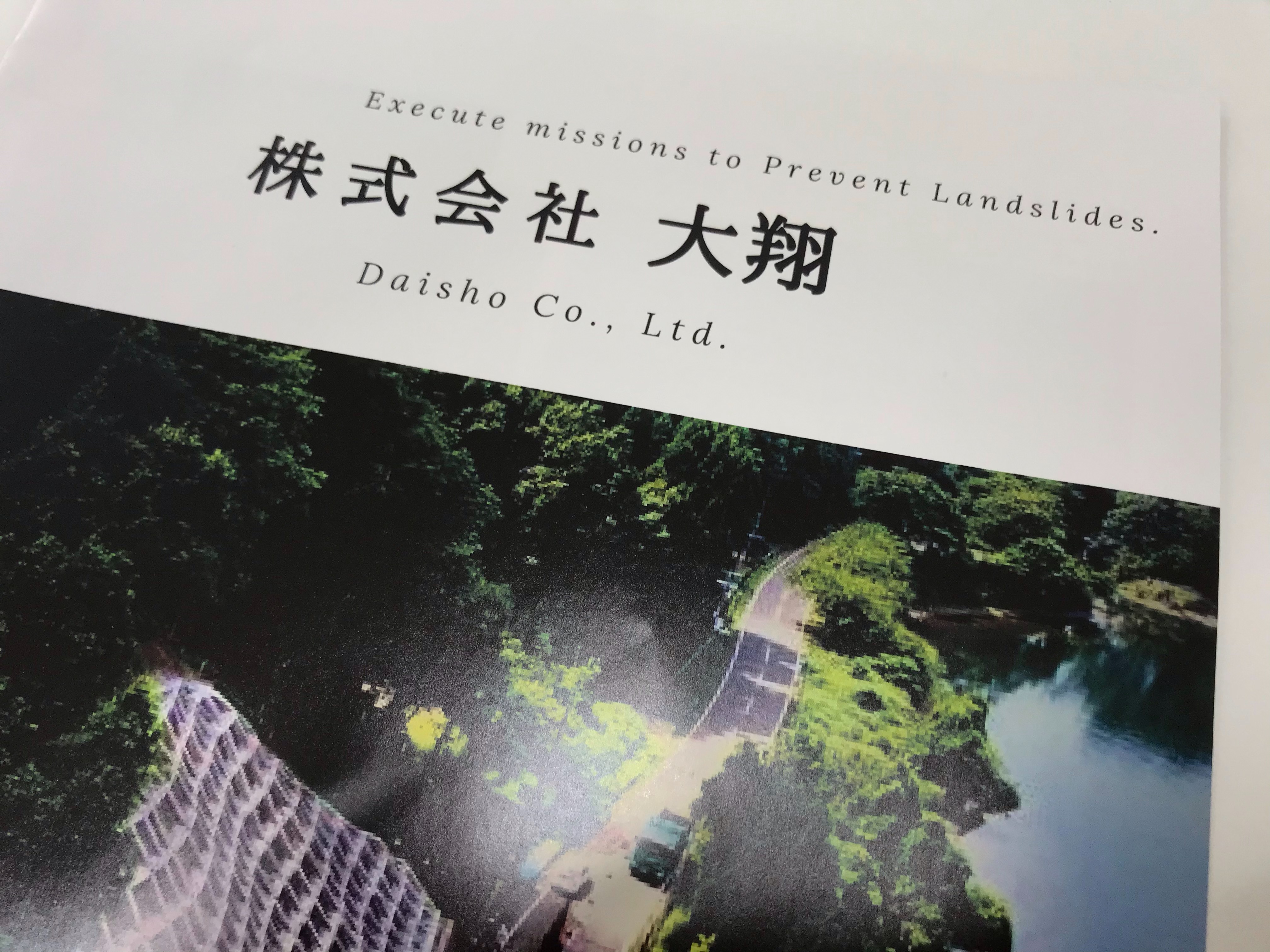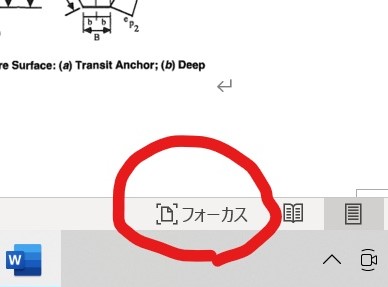
持ち運びを優先した画面の小さなノートパソコンでWordを使った文書作成などをするとき,どうしても画面の小ささでストレスがたまりません?
Wordの上に出てくるリボンと呼ばれるメニューバーみたいなのに紙面を取られて邪魔で邪魔でしかたなくて,リボンを非表示にして,フォントの編集などのたびにまたクリックして表示して,なんてことをやるのが,ずっとかなりのストレスでした。
それが昨夜,革命的にストレスフリーな機能を発見しました!
これって何をいまさらって感じの機能なのでしょうか?わたしは昨日まで知りませんでした。。。。
Word文章の右下にあるフォーカスって文字をクリックしてみてください。
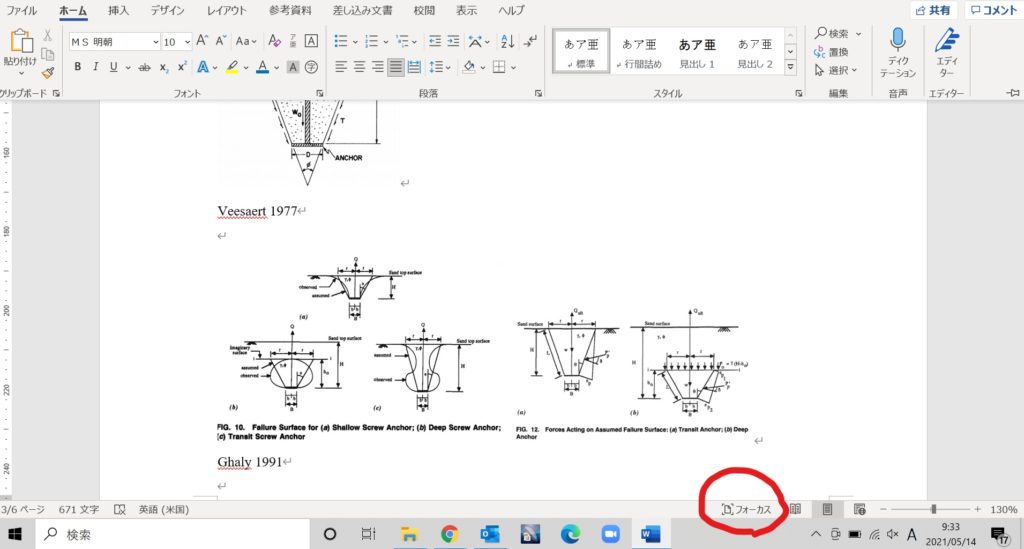
すると,画面上部のうっとうしいリボンや下のタスクバーも消えて,紙面を広く使えます。この画面のまま,文字を入力したり,普通通りに作業ができます。
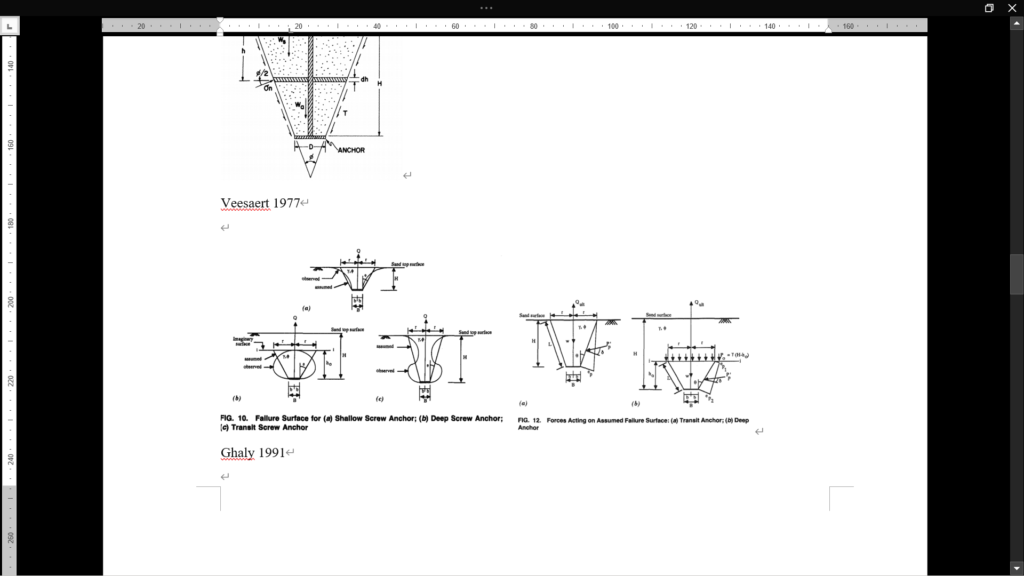
これってリボンを非表示にした場合と違ってなにがいいかって,画面の上部のリボンがある位置にカーソルをもっていくと,クリックすることなく勝手にリボンが現れることです。
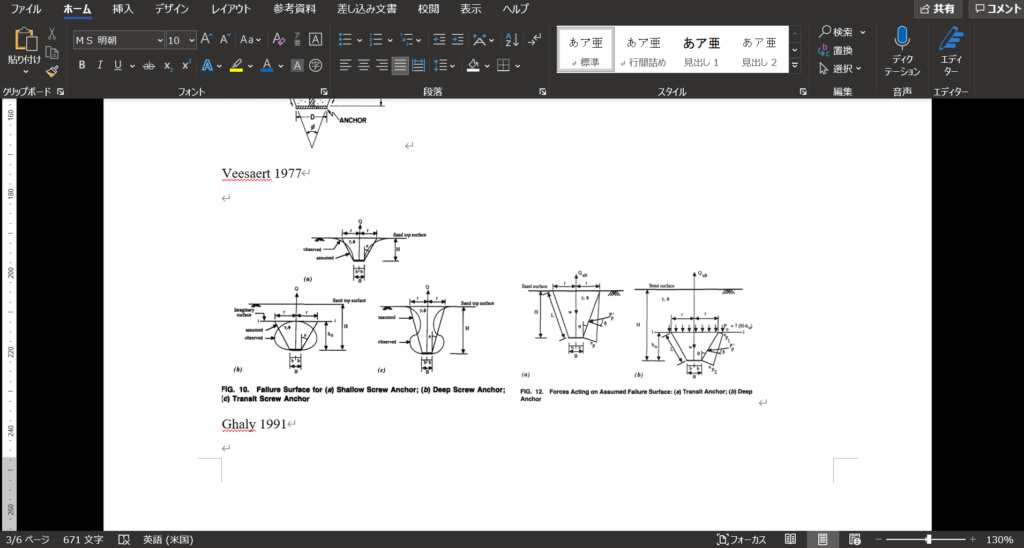
簡単なフォント編集程度なら,リボンを出さずに文字を選択するだけで,小さなポップが現れてほぼ対応できます。
しかも,リボンのメニューを使って編集している間は,リボンが消えません。
普通にリボン非表示にしている場合だと,一つ作業終わるごとにリボンが消えてまたクリックしてってうっとうしいんですよね。
編集作業が終わったら,紙面をクリックしたらリボンが消えてまたフォーカスできます。
この機能,外出先でのWord作業の進捗性が間違いなく向上します。
個人的にかなりの発見でしたので,私と同様にもしまだ知らない人がいたらと思って,紹介しました。